3 طرق لتحويل أقراص DVD إلى H.265/HEVC [الإيجابيات والسلبيات والخطوات!]
لمن يعشقون مجموعات أقراص DVD، قد يجدون صعوبة في استخدام الوسائط المادية ومشغل أقراص DVD. لذا، قررتم تحويل أقراص DVD إلى H.265. لماذا H.265؟ كبديل لـ H.264، يوفر HEVC أو H.265 ضغطًا أفضل لجودة الفيديو. سيؤدي ذلك إلى توفير مساحة ويتيح لكم الوصول إلى مجموعات أقراص DVD على أي جهاز. لذا، في منشور اليوم، سنقدم لكم ثلاث أدوات سهلة الاستخدام لتحويل أقراص DVD إلى HEVC. انطلقوا الآن واكتشفوا الخيار الأمثل!
قائمة الدليل
أسرع طريقة لتحويل DVD إلى H.265 بجودة عالية تحويل DVD إلى H.265 باستخدام Handbrake مع أفضل الإعدادات كيفية استخدام VLC لتحويل DVD إلى H.265 مجانًاأسرع طريقة لتحويل DVD إلى H.265 بجودة عالية
أولاً هو 4 إيزي سوفت دي في دي الخارقأداة متعددة الاستخدامات وموثوقة، مصممة خصيصًا للجميع، سواءً للمبتدئين أو المستخدمين ذوي الخبرة. بفضلها، يمكنك تحويل أقراص DVD بسرعة إلى صيغة H.265 مع الحفاظ على الجودة الأصلية، مما يضمن لك جودة أفلام DVD رائعة على أي جهاز. بالإضافة إلى ذلك، توفر خيارات تخصيص متنوعة، مما يسمح لك بتغيير إعدادات الفيديو مثل الدقة ومعدل البت والجودة وغيرها لتناسب تفضيلاتك. الآن وقد أصبح لديك هذا الخيار الأمثل، ألقِ نظرة على الخطوات التالية لمعرفة كيفية تحويل أقراص DVD إلى صيغة H.265.

ستحافظ جميع مقاطع الفيديو DVD المحولة إلى H.265 على جودتها الأصلية.
قم بتحويل أقراص DVD متعددة دفعة واحدة، مما يوفر الوقت ويعزز الكفاءة.
يتيح لك تغيير إعدادات الفيديو مثل الدقة ومعدل البت والمسارات الصوتية وما إلى ذلك.
تم تحسينه للسرعة، مما يتيح المعالجة السريعة دون فقدان الجودة.
100% آمن
100% آمن
ما نحبه:
• تصميم بديهي لسهولة التشغيل.
• تقديم مخرجات عالية الجودة فقط لجميع التحويلات.
• يتيح لك تخصيص الفيديو الناتج.
ما لا نحبه:
• تقييد المستخدمين بالنسخة المجانية.
• قد يفتقر إلى خيارات التخصيص الأخرى الموجودة في البدائل الأخرى.
الخطوة 1افتح ال 4 إيزي سوفت دي في دي الخارق على شاشتك. تأكد من إدخال القرص في محرك الأقراص قبل النقر على زر "تحميل قرص DVD" ثم خيار "تحميل القرص" لتحميل قرص DVD إلى البرنامج.
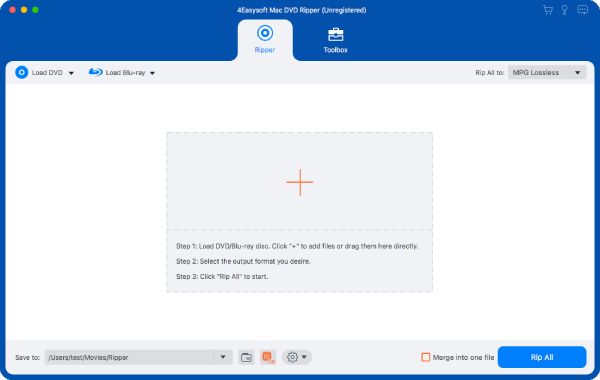
الخطوة 2بعد ذلك، ستظهر جميع العناوين الرئيسية على الشاشة. انقر على "قائمة العناوين الكاملة" لاستكشاف جميع العناوين، ثم حدد مربعات العناوين التي تريد تحويلها؛ ثم انقر على زر "موافق" لتأكيد اختياراتك.
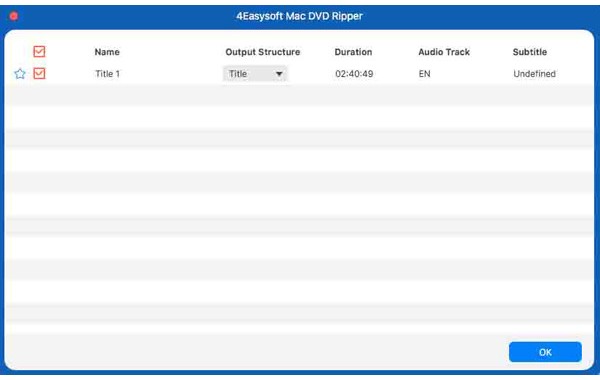
الخطوه 3لتنسيق الإخراج، انتقل إلى قائمة "نسخ الكل إلى" واختر التنسيق المُفضّل لديك الذي يستخدم ترميز H.265، مثل MP4. إذا أردت تعديل أي إعدادات، فانقر على زر "ملف تعريف مُخصّص" بجواره.
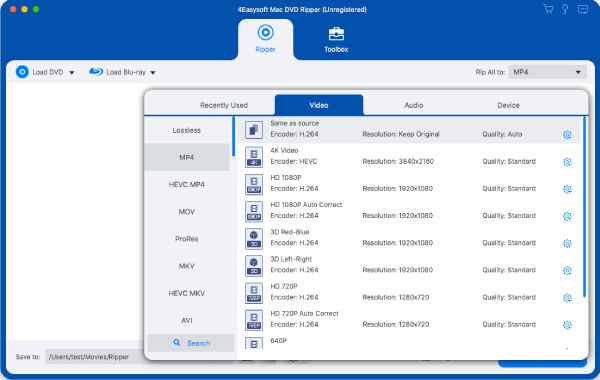
الخطوة 4الآن وقد أصبحتَ جاهزًا لتحويل قرص DVD إلى H.265، ارجع إلى الشاشة الرئيسية، حيث يجب عليك التحقق من جميع المسارات والترجمات، ثم حدد مجلد الوجهة واسم ملف H.265. عندما يبدو كل شيء جيدًا، انقر على زر "نسخ الكل".
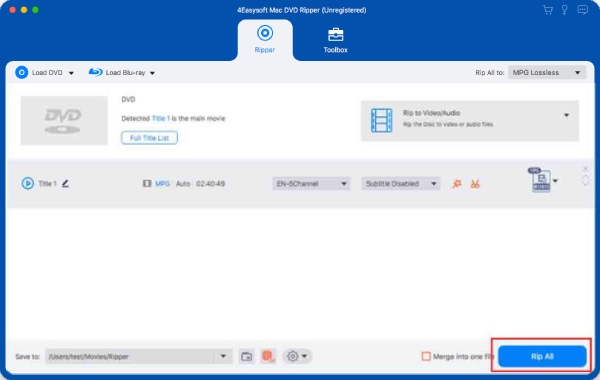
تحويل DVD إلى H.265 باستخدام Handbrake مع أفضل الإعدادات
بعد ذلك، لديك برنامج Handbrake، وهو برنامج مجاني لن يُخيب آمال مُحبي الفيديو بميزاته القوية ومرونته. يتميز البرنامج بقدرته على تحويل أقراص DVD إلى H.265، مع إعدادات واسعة قابلة للتخصيص، مما يُتيح لك تخصيص الإخراج بدقة لتلبية احتياجاتك بدقة عالية لتشغيل سلس. كما يدعم مجموعة من الإعدادات المُسبقة التي تُناسب مختلف الأجهزة والمنصات. مع Handbrake، يُمكنك إنشاء مقاطع فيديو عالية الجودة تُناسب تفضيلات مُشاهدتك.
ما نحبه:
• مجاني ومفتوح المصدر، متاح للجميع.
• تتيح لك وضع أقراص DVD متعددة في قائمة الانتظار للتحويل
• تتوفر مجموعة واسعة من الإعدادات للتحكم في العملية.
ما لا نحبه:
• قد يكون الأمر مرهقًا ومعقدًا بالنسبة للمبتدئين.
• قد تبدو الشاشة مزدحمة، وهي ليست مثالية للأشخاص الذين لا يمتلكون خبرة تقنية كافية.
الخطوة 1ابدأ بإدخال القرص في محرك الأقراص وتشغيل برنامج Handbrake. بعد فتحه، انقر على زر "فتح المصدر" لتحميل قرص DVD. سيكتشف البرنامج العناوين الطويلة على أنها العناوين الرئيسية، ولكن يمكنك اختيار العناوين التي تريدها.
الخطوة 2بعد ذلك، ابحث عن قائمة "التنسيق" المنسدلة واختر "MP4" أو "MKV"، حسب رغبتك. يمكنك تعديل أي إعدادات أخرى في هذه المرحلة. بعد ذلك، انتقل إلى علامة تبويب "الفيديو" واضبط "ترميز الفيديو" على "H.265".

الخطوه 3هل أنت راضٍ عن اختياراتك؟ انقر على زر "استعراض" لاختيار مكان حفظ ملف H.265. وأخيرًا، انقر على زر "بدء الترميز" لبدء عملية التحويل. هكذا يمكنك تحويل DVD إلى H.265 باستخدام Handbrake!
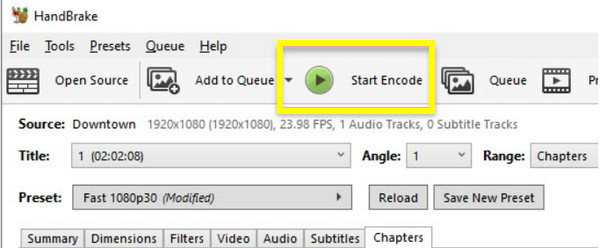
كيفية استخدام VLC لتحويل DVD إلى H.265 مجانًا
أخيرًا، لا يُمكنك تجاهل مُشغّل الوسائط VLC، المُشغّل الأكثر رواجًا، والذي يُمكنه بشكلٍ مُفاجئ تحويل ملفات DVD إلى H.265. مع أنّه مشهورٌ بتشغيل جميع صيغ الفيديو والصوت، إلا أنّه مُزوّد بمُحوّل مُدمج يُتيح لك اختيار مصدر DVD والصيغة المُرادة ببضع نقرات فقط. إنّ توافقه مع العديد من أنظمة التشغيل يجعله خيارًا مثاليًا لمستخدمي مختلف المنصات. مع أنّه قد لا يحتوي على نفس الميزات المُتقدّمة التي تُوفّرها المُحوّلات الأخرى، إلا أنّه لا يزال أداةً مألوفةً ستُسهّل عليك رحلة التحويل.
ما نحبه:
• متاحة على نطاق واسع لعدد كبير من المستخدمين.
• أداة متعددة الوظائف، مجانية ومفتوحة المصدر.
• توفير جودة لائقة لتحويلات H.265.
ما لا نحبه:
• تحويل عدد كبير من أقراص DVD يحتاج إلى خطوات يدوية.
• أقل سهولة في الاستخدام مقارنة بالمحولات المخصصة.
الخطوة 1أولاً، أدخل قرص DVD في محرك الأقراص، ثم افتح برنامج VLC. بعد تشغيله، انتقل إلى قائمة "الوسائط" واختر "تحويل/حفظ". من هذه النافذة، انقر على زر "DVD" ثم انقر على "استعراض" لفتح مصدر قرص DVD.
الخطوة 2بعد تحميل قرص DVD، اختر العنوان أو الفصل الذي تريد تحويله من "وضع البداية". يمكنك أيضًا اختيار مسار صوتي أو ترجمة. ثم انقر على زر "تحويل/حفظ" للمتابعة.
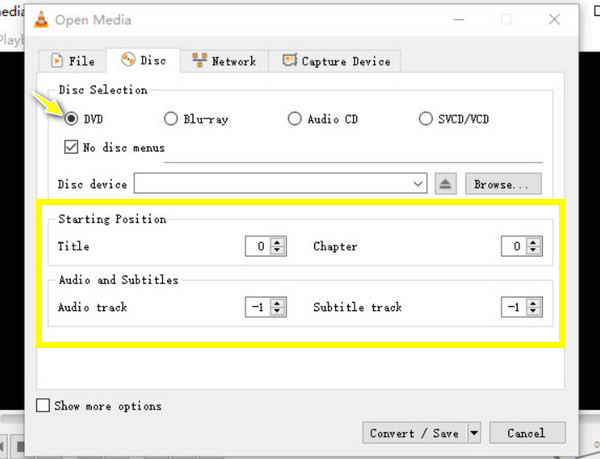
الخطوه 3الآن، اختر "فيديو - H.265 + MP3 (MP4)" من القائمة المنسدلة "الملف الشخصي". انقر على زر "الإعدادات" بجواره لتعديل أي إعدادات مهمة. وأخيرًا، اختر مسار الملف واسمه، ثم انقر على زر "ابدأ" لبدء عملية تحويل قرص DVD إلى H.265.
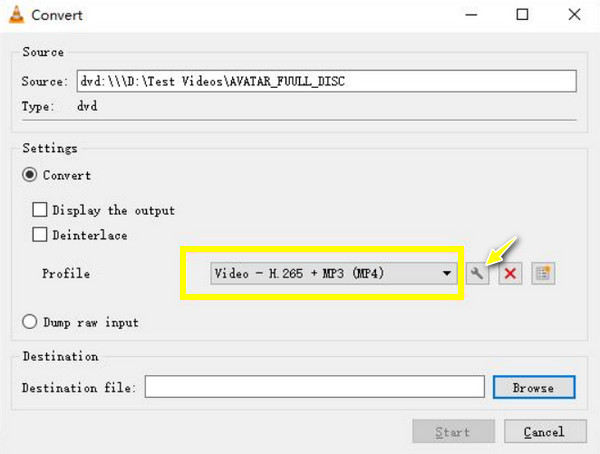
خاتمة
لكل أداة اليوم مزايا فريدة تناسب احتياجات المستخدمين المختلفة لتحويل ملفات DVD إلى HEVC. باستخدام هذه الأدوات، يمكنك جعل مجموعة ملفات DVD الخاصة بك أكثر سهولة ومتعة لسنوات. ولكن، إذا كنت تفضل واجهة سهلة الاستخدام إلى جانب السرعة والجودة العالية والنتائج المضمونة، 4 إيزي سوفت دي في دي الخارق هو البرنامج الأمثل. يستطيع البرنامج تحويل أقراص DVD إلى H.265 وإلى أكثر من مئة صيغة، ولكل صيغة ملف تعريف مُعدّ مسبقًا يُمكن تخصيصه في آنٍ واحد. كما يُمكنك الاستمتاع بمزيد من وظائف التخصيص والتحرير لتحسين فيديو DVD الخاص بك. ابدأ رحلة التحويل معه اليوم!
100% آمن
100% آمن


